Instagram(インスタグラム)にYouTube動画を投稿する方法
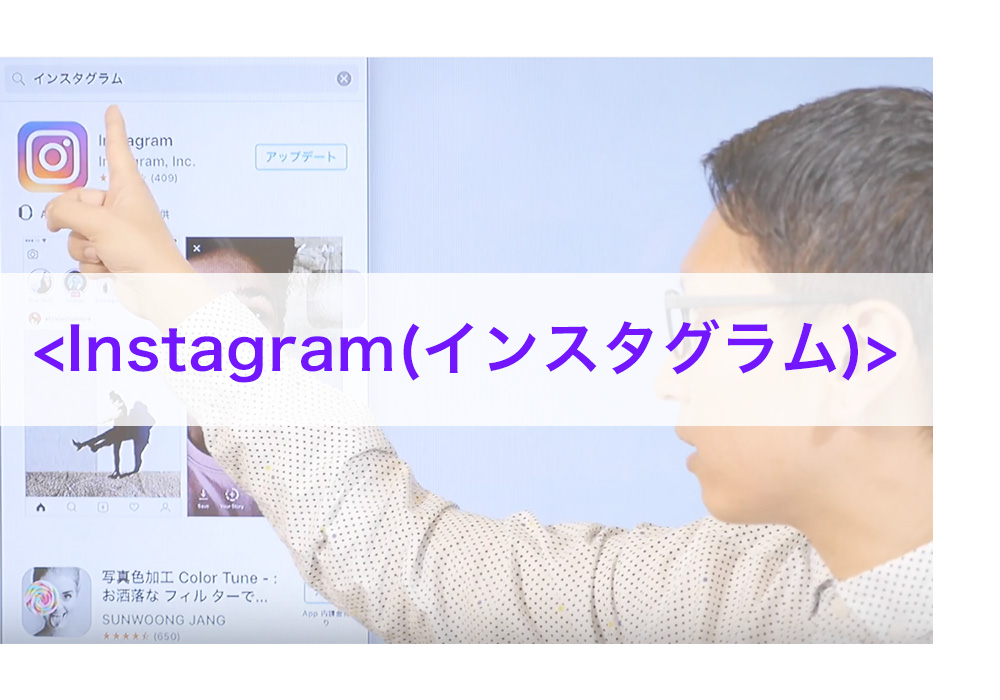
今日は
Instagram(インスタグラム)にYouTube動画を投稿する方法
についてです。
【解説】
YouTubeにアップされている動画を、iPhoneにて
Instagram(インスタグラム)に投稿することができます。
ただし、直ではできませんので、一旦 Clipboxというアプリに動画を落として、
iPhoneの写真アプリに保存し、そこからInstagram(インスタグラム)に
アップするやり方を公開します。
【手順】
1. App StoreにてClipboxを検索し、インストールします。
(すでにClipboxがインストールされている場合は、手順2へお進みください)
2. Clipboxを起動します。
3. 「クリップ」をタップします。
4. YouTube動画のURLがわかっている場合は、「URL」をタップして、該当URLをコピー&ペーストします。
それ以外は「ブラウザ」をタップします。
(今回は「ブラウザ」をタップケースとして進めます)
5. Googleの検索画面になるので、YouTubeを検索して表示します。
6. 投稿したい動画を検索し、動画ページを開きます。
7. 画面下方、アプリの「+」をタップし、
「Are you ok?」→「Really?」→「OK」をタップします。
するとダウンロードが始まります。
8. Clipboxのホーム画面に戻り、「マイコレクション」をタップします。
するとダウンロードした動画が表示されます。
9. 「Actions」をタップし、ダウンロードした動画をタップして
チェックマークがつくことを確認します。
10. 画面下部でアクションを選択できます。
選択欄を右にスライドして、「カメラロール」をタップします。
この時点で写真アプリのカメラロールに保存されます。
11. 以降は、別の記事「Instagram(インスタグラム)で写真・動画を投稿する方法」を参考に
今回落とした動画をInstagramにアップしてください。

